

ধাপ ১ :
আমার জোরালো পরামর্শ হলো ল্যাপটপ ডিসঅ্যাসেম্বলি (ল্যাপটপ থেকে যন্ত্রাংশ বিচ্ছিন্ন) করার সময় অবশ্যই ব্যাটারির সংযোগ বিচ্ছিন্ন করে নিবেন।
ধাপ 2 :
অবশ্যই ব্যাটারী ল্যাপটপ থেকে খুলে ফেলবেন।
এটি ছয়টি স্ক্রু দ্বারা সুরক্ষিত থাকে : তিনটি সাধারণ ফিলিপস স্ক্রু (হলুদ বৃত্ত চিহ্নিত) এবং তিনটি ট্রাই-উইং স্ক্রু (লাল বৃত্ত চিহ্নিত)।
যদি আপনার ট্রাই-উইং স্ক্রু ড্রাইভার না থাকে তাহলে ছোট সমতল মাথাযুক্ত স্ক্রু ড্রাইভারও ব্যবহার করতে পারেন।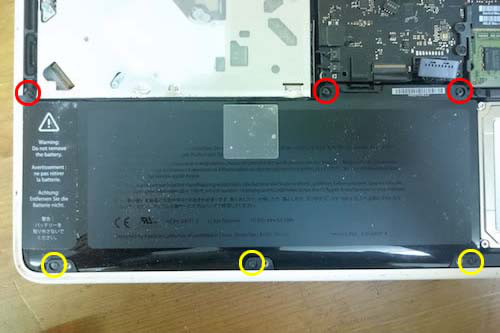
ধাপ 3 :
ব্যাটারী খুলে নিন।
ধাপ 4 :
পর্দার ফ্রেমটি আঠালো টেপ দ্বারা ডিসপ্লে এর সাথে লাগানো থাকে।
যদি আপনি ফ্রেমটি প্রথমে একটু গরম করে নেন তাহলে এটি সহজেই অলাদা করে ফেলতে পারবেন।
গরম করার যন্ত্রটি (হিট গান) ব্যবহারের সময় সতর্ক থাকুন। যদি আপনি ফ্রেমটি অতিরিক্ত গরম করে ফেলেন তাহলে এটি স্থায়ীভাবে নষ্ট হয়ে যেতে পারে।
এক্ষেত্রে হেয়ার ড্রাইয়ার ব্যবহার করা সম্ভবত বেশি নিরাপদ। ফ্রেমটি যেন পুড়ে যাবে না। এটি যথেষ্ট পরিমাণে উষ্ণ করতে হবে যাতে আঠালো টেপটি নরম হয়ে যায়।
ধাপ 5 :
একটি ধারালো বস্তু ব্যবহার করে ফ্রেমটি পৃথক করা শুরু করুন।
ধাপ 6 :
আপনার আঙুলের সাহায্যে ফ্রেমটি পৃথক করতে থাকুন।
আঠালো টেপটি যতটা সম্ভব স্পর্শমুক্ত রাখুন যাতে এটি পুনরায় ব্যবহার করা যায়।
ফ্রেমটি পৃথক করার সময় এটি উষ্ণ রাখার জন্য গরম করার যন্ত্র (হিট গান) বা হেয়ার ড্রাইয়ার ব্যবহার করতে থাকুন।
ধাপ 7 :
যখন আপনি পর্দার নিচের প্রান্তে পৌছে যাবেন তখন ফ্রেমটি পৃথক করার জন্য প্লাস্টিকের লাঠি ব্যবহার করা বেশি সুবিধাজনক।
আপনি দেখতে পাচ্ছেন ফ্রেমটি খুবই নমনীয়।
ধাপ 8 :
পর্দার নিচের প্রান্ত থেকে ফ্রেমটি পৃথক করতে থাকুন।
এটি সম্ভবত সবচেয়ে কঠিন অংশ।
ধাপ 9 :
LCD পর্দা সুরক্ষার জন্য ব্যবহৃত ছয়টি স্ক্রু খুলুন।
আপনাকে ছোট চ্যাপটা মাথা বিশিষ্ট ফিলিপস স্ক্রু ড্রাইভার ব্যবহার করতে হবে।
ধাপ 10 :
ব্যাক কভার থেকে পর্দাটি আলাদা করুন।
ধাপ 11 :
পর্দাটিকে উচু করে ধরুন যাতে আপনি সংযুক্ত ক্যাবল এর কাছে যেতে পারেন।
সংযোগকারী ক্যাবল এর কাছে পৌছানোর খুব সীমিত জায়গাই পাবেন।
ধাপ 12 :
সংযোগ সুরক্ষিত করার জন্য ব্যবহৃত কালো টেপটি অপসারণ করুন।
ধাপ 13 :
সতর্কভাবে সংযোগটি বিচ্ছিন্ন করুন।
ধাপ 14 :
এখন আপনি ভিডিও ক্যাবলটি টেনে সরিয়ে নিতে পারবেন।
এখন ক্ষতিগ্রস্থ LCD পর্দাটি অপসারণ করুন এবং নতুন একটি সংযুক্ত করার জন্য প্রস্তুত হন।
ধাপ 15 :
নতুন পর্দাটির (স্ক্রীণ) নিয়ে এসে একে সঠিক অবস্থান এ রাখুন যাতে আপনি ভিডিও ক্যাবলটি সংযুক্ত করতে পারেন।
ধাপ 16 :
ক্যাবলটি সংযুক্ত করুন।
ধাপ 17 :
সংযোগ সুরক্ষিত করার জন্য ব্যবহৃত কালো টেপটি পুনরায় সংযোগকারী স্থানে লাগিয়ে দিন।
ধাপ 18 :
ছয়টি স্ক্রু লাগিয়ে LCD পর্দাটিকে সুরক্ষিত করুন।
ফ্রেমটি লাগানোর পুর্বে স্ক্রিণটি ঠিকভাবে কাজ করছে কিনা তা পরীক্ষা করে নেয়া ভাল।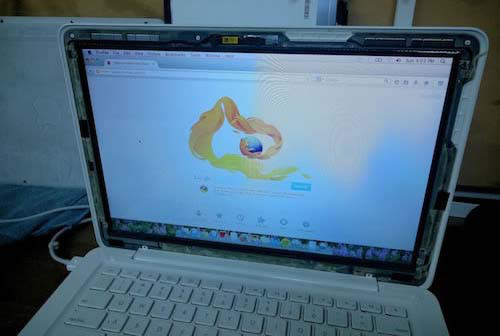
ধাপ 19 :
আঠালো টেপটি এবং ফ্রেমটির পিছনের পার্শ্ব ভাল করে লক্ষ করুন।
যদি আঠালো টেপটি বাহিরের দিকে বের হয়ে থাকে তাহলে এটিকে সোজা করে দেয়া বা কেটে ফেলাই ভাল।
ফ্রেমটি ডিসপ্লে এর সাথে যতটা সম্ভব মসৃণভাবে বসতে হবে।
ধাপ 20 :
নতুন পর্দা থেকে প্রতিরক্ষামূলক ফিল্ম (পাতলা ছাল) সরান (যদি থেকে থাকে)।
ধাপ 21 :
সর্বশেষে, ফ্রেমটি জায়গামতো বসান এবং আঠালো বস্তুর সাথে পুনরায় লাগান।
ভুল হলে ক্ষমার দৃষ্টিতে দেখবেন।
ফেসবুকে আমি
https://mobile.facebook.com/nsmfarukul.islam.3
আমি ফারুকুল ইসলাম। বিশ্বের সর্ববৃহৎ বিজ্ঞান ও প্রযুক্তির সৌশল নেটওয়ার্ক - টেকটিউনস এ আমি 9 বছর 5 মাস যাবৎ যুক্ত আছি। টেকটিউনস আমি এ পর্যন্ত 7 টি টিউন ও 2 টি টিউমেন্ট করেছি। টেকটিউনসে আমার 0 ফলোয়ার আছে এবং আমি টেকটিউনসে 0 টিউনারকে ফলো করি।
পিসিতে কি উইন্ডোজের পরিবর্তে ম্যাক ব্যবহার করা যাবে?
যদি সম্ভব হয় তাহলে সেটা কিভাবে ইন্সটল করব?
যদি একটু জানাতেন তাহলে খুবই উপকার হতো.